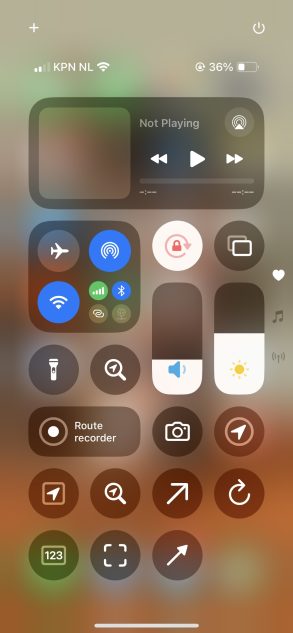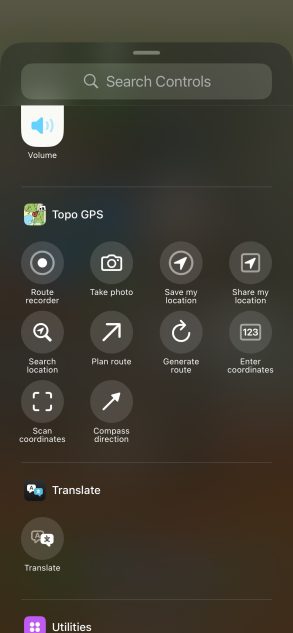Version 10.0.0 of the most versatile outdoor navigation app Topo GPS has appeared. This version contains several improvements specially for iOS 18 making it the perfect outdoor navigation app on your iPhone and Apple Watch.
One of the improvements is that it is now possible to add control buttons to your Control Center, making the useful functions of Topo GPS available quickly everywhere on your iPhone.
For example we there is a control toggle to start stop a route recording. A control button to save your location as a waypoint in Topo GPS, and one to share it with others with including a map, address and a location link. There is also a button for taking photos with the Topo GPS camera. The photos will be added to a waypoint on the map, and are saved into your photos app. You can also easily plan or generate a nice route using a control button, and you can enter or scan coordinates.
Below you can see an example of a Control Center screen with all useful buttons. Press long on the Control Center, and then on “Add a control” to add Topo GPS buttons.
Otra característica útil es que en la versión 10.0.0 ahora puedes dar comandos de voz a Topo GPS si tienes Siri habilitado. Por ejemplo, puedes decir: “Oye Siri, graba una ruta con Topo GPS” para iniciar la grabación de una ruta. Luego puedes finalizar esta grabación diciendo: “Oye Siri, deja de grabar la ruta con Topo GPS” para finalizar la grabación. A continuación, se enumeran algunos comandos más útiles:
- “Oye Siri, graba una ruta con Topo GPS”: para iniciar la grabación de una ruta
- “Oye Siri, deja de grabar la ruta con Topo GPS”: para detener la grabación de una ruta
- “Oye Siri, guarda mi ubicación con Topo GPS”: para guardar tu ubicación como punto de referencia en Topo GPS
- “Oye Siri, comparte mi ubicación usando Topo GPS”: para compartir tu ubicación con otras personas. Se generará automáticamente un mapa, una dirección y un enlace de ubicación que podrás compartir, por ejemplo, a través de iMessage o WhatsApp.
- “Oye Siri, planifica una ruta con Topo GPS”. Siri te preguntará a dónde quieres ir y planificará una ruta desde tu ubicación actual hasta la ubicación que mencionaste.
- “Oye Siri, busca una ubicación con Topo GPS”. Siri te pedirá el nombre o la dirección de un lugar y luego mostrará el punto de referencia de esa ubicación.
- “Oye Siri, toma una foto con Topo GPS”. Se abrirá la cámara y, si tomas una foto, se agregará al mapa en Topo GPS y se guardará en tu aplicación de fotos.
- “Oye Siri, introduce coordenadas con Topo GPS”. Se abrirá una pantalla en la que podrás introducir directamente las coordenadas para buscar una ubicación.
- “Oye Siri, escanea coordenadas con Topo GPS”. Se abrirá el escáner de coordenadas que podrás usar para escanear coordenadas en Topo GPS.
Por último, ahora hay una integración con la aplicación de accesos directos. Si accedes a ella, podrás encontrar todo tipo de acciones que, por ejemplo, puedes añadir a la pantalla de tu aplicación o combinarlas en algún tipo de comando automatizado.